笔记本怎么不显示wifi 笔记本电脑无法显示wifi信息
随着科技的不断发展,笔记本电脑已经成为我们日常生活中必不可少的工具之一,有时候我们可能会遇到一些问题,比如笔记本电脑无法显示wifi信息。这种情况下,我们就无法连接无线网络,无法享受到便捷的上网体验。为什么会出现这种情况呢?可能是因为操作系统的问题,也有可能是硬件故障导致的。在解决这个问题之前,我们需要先了解具体原因,然后采取相应的措施来解决。
操作方法:
1.首先在笔记本键盘右上方找到带飞机图标的f12键点击查看是否开启了飞行模式,如下图红色框选位置。
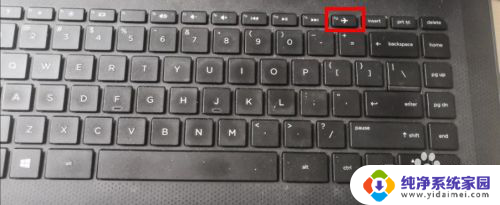
2.在开始菜单,找到计算机右键后弹出下拉列表。点击选择管理,如下图红色箭头所指。
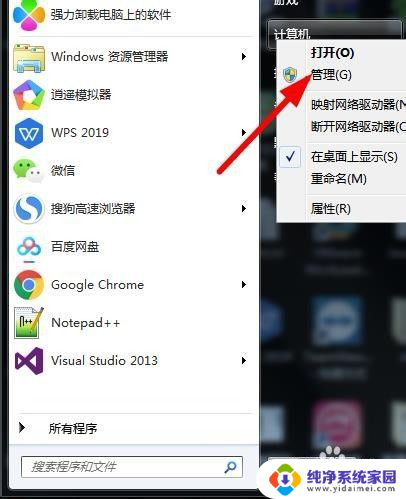
3.在计算机管理窗口,点击设备管理,如下图红色箭头所指。
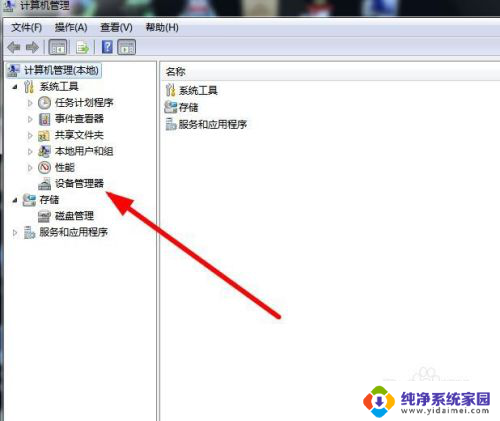
4.在设备管理中找到网络适配器,确定无线网卡是否安装驱动,如下图红色箭头所指。
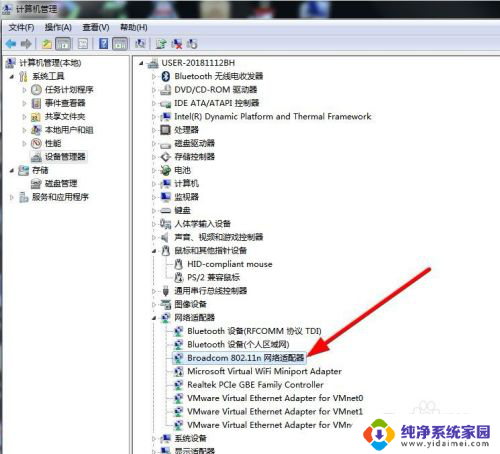
5.如果以上都操作后还不能连接wifi,在开始菜单找到控制面板并打开。如下图红色箭头所指。
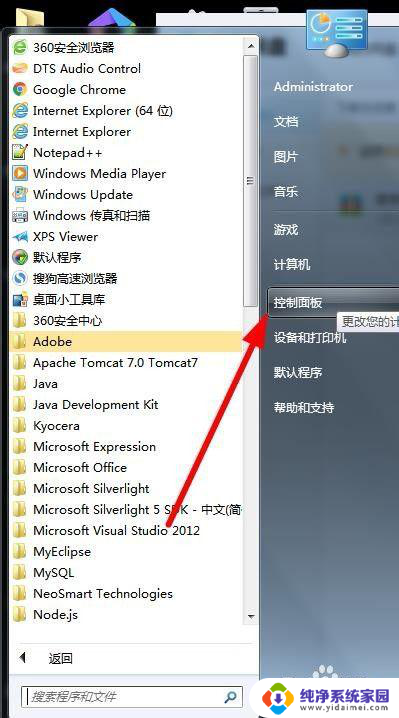
6.在控制面板窗口找到网络和共享中心,如下图红色箭头所指。
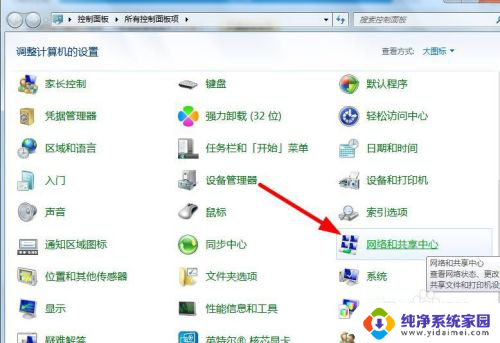
7.进入网络和共享中心后,点击更改适配器设置,如下图红色箭头所指。
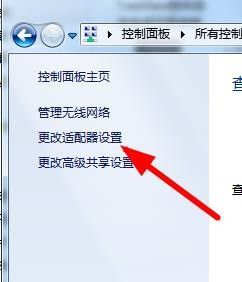
8.对应无线网络连接禁用的化,右键弹出下拉列表点击启用。如下图红色箭头所指。
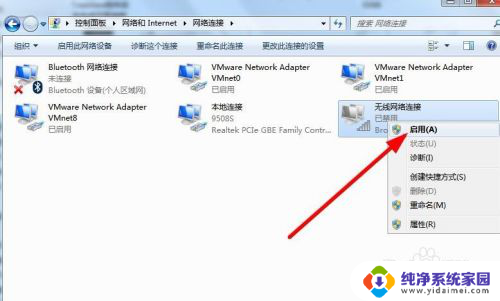
9.启用后右键无线网络连接,在下拉列表点击连接,如下图红色箭头所指。
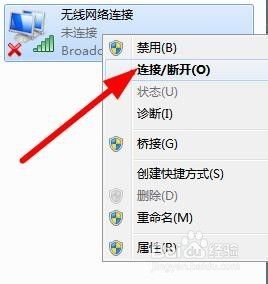
10.点击后弹出连接列表,点击对应wifi的连接按钮,如下图红色箭头所指。
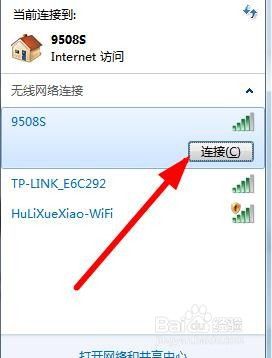
11.最后看一下连接后效果,如下图红色箭头所指。
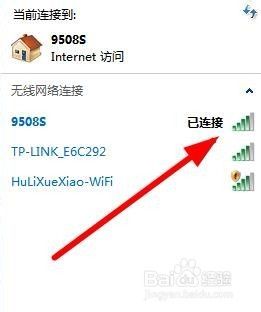
以上就是笔记本无法显示wifi的全部内容,有需要的用户可以按照小编的步骤进行操作,希望能对大家有所帮助。
笔记本怎么不显示wifi 笔记本电脑无法显示wifi信息相关教程
- 笔记本电脑怎么不显示wifi信号 笔记本电脑无法显示附近的wifi
- 笔记本网络显示电脑红叉 笔记本wifi显示红叉无法连接
- 笔记本电脑已连接wifi无internet访问 笔记本电脑连接wifi却显示无网络访问权限怎么解决
- wifi电脑显示不出来怎么回事 笔记本电脑无法显示可用的wifi网络
- 笔记本显示wifi已连接但是不能上网怎么办 笔记本电脑连接上无线网络但无法上网解决方法
- 笔记本不显示hdmi 笔记本无法检测到外接显示器
- 笔记本无线网络连接打叉 笔记本电脑WiFi信号显示红叉怎么办
- 笔记本wifi连接不上怎么办 笔记本无法连接wifi解决方法
- 笔记本怎么接显示屏 笔记本电脑外接显示屏连接方法
- 笔记本wifi无internet 笔记本连接wifi显示已连接但无法上网的解决方案
- 笔记本开机按f1才能开机 电脑每次启动都要按F1怎么解决
- 电脑打印机怎么设置默认打印机 怎么在电脑上设置默认打印机
- windows取消pin登录 如何关闭Windows 10开机PIN码
- 刚刚删除的应用怎么恢复 安卓手机卸载应用后怎么恢复
- word用户名怎么改 Word用户名怎么改
- 电脑宽带错误651是怎么回事 宽带连接出现651错误怎么办